Safari - den indbyggede standardbrowser på macOS er ret godt afrundet, som den er. Det har en fantastisk grænseflade og er den mest batterieffektive browser på Mac. Det understøtter også tredjepartsudvidelser og plugins, der kan udvide dets muligheder. Men nu og da vil du sandsynligvis støde på en udvidelse, der begynder at opføre sig forkert og forårsage problemer. Så hvis du har problemer med en Safari-udvidelse i macOS Sierra, kan du fjerne Safari-udvidelser og plugins her:
Fjern Safari Extensions: Standardmåden
Sandsynligvis er den nemmeste og anbefalede metode til at fjerne Safari-udvidelser ved hjælp af Safaris udvidelsesadministrator. Hvis du har brug for at afinstallere en udvidelse ved hjælp af udvidelsesadministratoren, kan du blot følge nedenstående trin:
1. Gå til “I Safari”Safari -> Indstillinger“. Alternativt kan du trykke på “kommando + ,“.
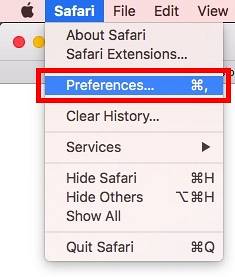
2. Gå her til “Udvidelser”. Vælg den udvidelse, du vil fjerne, og klik på “Afinstaller” knap.
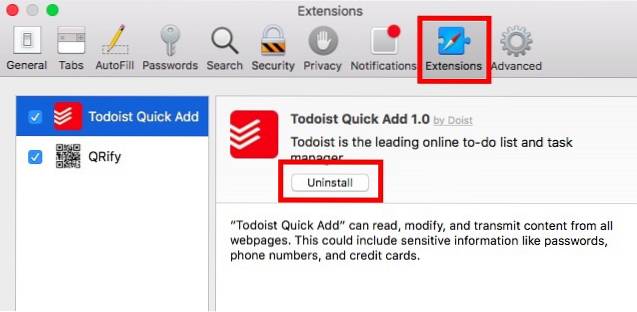
Dette fjerner udvidelsen fra Safari, og hvis du stødte på problemer på grund af denne udvidelse, skal de løses nu.
Slet Safari-udvidelser: Finder-vejen
I visse situationer kan udvidelsen opføre sig forkert, så du ikke kan åbne udvidelsesadministratoren. Hvis du støder på et sådant problem, skal du ikke bekymre dig, der er en alternativ måde, du kan bruge.
1. I Finder skal du klikke på “Gå -> Gå til mappe“.
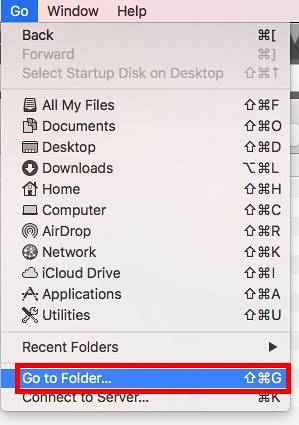
2. I dialogboksen, der vises, skal du skrive “~ / Bibliotek / Safari / Udvidelser /“.
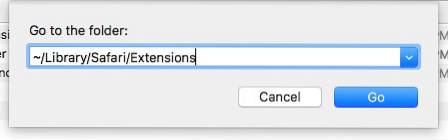
3. Det er her, alle dine installerede udvidelser findes. ganske enkelt vælg udvidelsen som du vil afinstallere, og slet det.
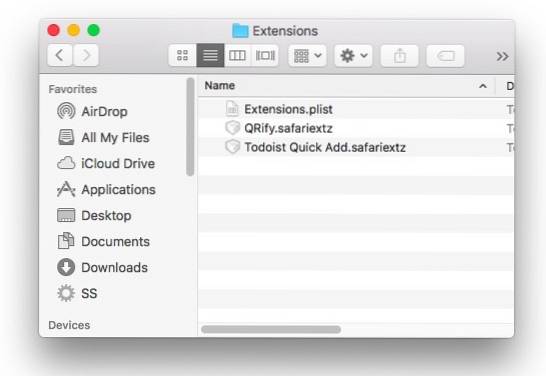
Bemærk: Glem ikke også at fjerne den slettede udvidelse fra papirkurven. Bare for at undgå halvt tiltag.
Hvis du stødte på problemer med udvidelsen, skulle de nu være væk, og du vil kunne bruge Safari normalt. Du kan prøve at geninstallere udvidelsen på Safari, hvis du mener, at problemet var relateret til din kopi af udvidelsen.
Fjern Safari Plugins
Plugins på Safari giver yderligere funktionalitet. Mens Safari er optimeret til at bruge HTML5-indhold, for at opnå bedre ydeevne, bruger nogle websteder stadig Java / Flash osv. Til at vise indhold såsom animationer. Når du støder på et sådant websted, skal du enten installere et plugin eller aktivere det. Indholdet er skjult, og der vises en pladsholder som den, der vises nedenfor.
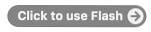
Imidlertid bør plugins kun bruges, når det er absolut nødvendigt. Det er ikke mig, der siger dette. Apples supportside for plugins angiver dette. Under alle omstændigheder, hvis du vil fjerne et plugin, som du har installeret på Safari, kan du følge nedenstående trin:
1. Gå til “i FinderGå -> Gå til mappe“.
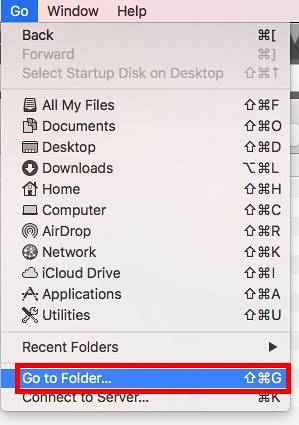
2. I dialogboksen, der åbnes, skal du skrive “~ / Bibliotek / Internet-plug-ins /“. Hvis du ikke kan se pluginet her, skal du kigge i “/ Bibliotek / Internet-plug-ins /“.
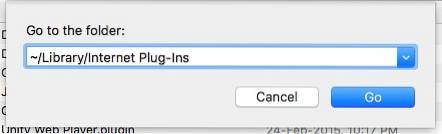
3. Når du har set det plugin, du vil fjerne, skal du blot vælg det, og slet det. Fjern også pluginet fra papirkurven.
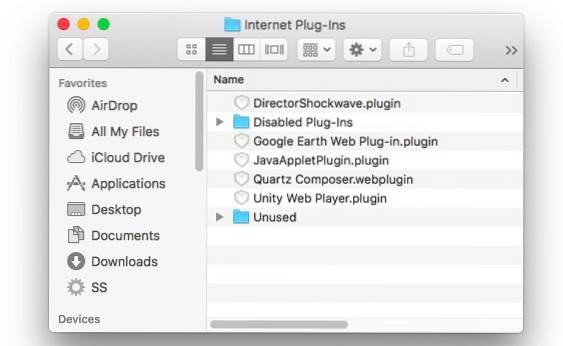
Dette fjerner pluginet fra Safari, og hvis du stødte på problemer med pluginet, eller hvis det gjorde din browser for langsom, skulle problemet nu løses. Du kan geninstallere pluginet når som helst, hvis du har brug for det igen, men chancerne er, at du ikke vil.
SE OGSÅ: Sådan nulstilles og skylles DNS-cache i macOS Sierra
Fjern Safari-udvidelser og plugins for at løse de fleste Safari-problemer på macOS Sierra
Faktisk, når du støder på problemer med Safari, skal det første trin i fejlfinding være at deaktivere / fjerne udvidelser og plugins og se om det løser noget. Oftere end ikke skyldes Safari-problemer af tredjepartsagenter. Så når du støder på problemer med Safari, skal du prøve at fjerne de udvidelser og plugins, du har installeret på dit system. Som altid, hvis du kender andre metoder til at fjerne Safari-udvidelser og plugins, så lad os vide om dem i kommentarfeltet nedenfor.
 Gadgetshowto
Gadgetshowto



